
Глава 4. ДРУГИЕ ПРИКЛАДНЫЕ ПРОГРАММЫ
4.1. Табличный процессор Excel 2000
4.1.1. Зарождение и назначение MS Excel
Идея автоматизации обработки табличных данных возникла у студента Гарвардского университета (США) Дена Бриклина в 1979 году. Выполняя утомительные вычисления с помощью бухгалтерских книг, он и его друг Боб Фрэнкстон, который хорошо разбирался в программировании, разработали первую электронную таблицу (ЭТ), названную ими VisiCals. Эта программа вскоре стала очень популярной.
Затем появились OmniCalc, SuperCalc и др. Работа с табличными процессорами была настолько упрощена, что одна из самых массовых и популярных ЭТ так и называлась: Lotus 1-2-3 - в том смысле, что пользоваться ЭТ стало столь же просто, как ввести числа 1, 2 и 3!
Создав свой знаменитый офисный пакет программ Microsoft Office, корпорация Microsoft ввела в его состав табличный процессор MS Excel. Нынешний MS Excel 2000/2002 – достойный продолжатель целого поколения программ для обработки табличных данных. Поскольку Excel 2000 входит в офисный пакет Microsoft Office XP, то многие его средства практически аналогичны таковым у описанного выше текстового процессора Word 2000/2002.
Основное назначение Excel - работа с рабочими листами, которые представляют собой двумерные ЭТ с расширенными возможностями. В такие таблицы могут помещаться не только числовые данные разных форматов, но и текстовые данные и даже расчетные формулы. Главное преимущество электронных таблиц состоит в возможности мгновенного пересчета всех данных, связанных формульными зависимостями, при изменении содержания любой ячейки таблицы. Для этого в состав Exel входит табличный процессор, и сама программа обычно называется табличным процессором.
Однако Excel – это не просто средство работы с таблицами. Рабочие листы в Excel объединяются в книги (трехмерные таблицы), что позволяет работать с весьма разнообразными данными сложной структуры, что обычно имеет место в нашей жизни. При этом каждая книга может быть сохранена в виде файла. На базе Excel удобно строить простые базы данных, например, телефонные справочники, прайслисты для продукции любого вида, каталоги и т. д. В таблицы можно вводить графические диаграммы самого изысканного вида.
Однако в области математических вычислений Excel уступил место новейшим системам компьютерной математики. Они рассматриваются в третьей части данного учебного пособия. В связи с этим
140

изучение пакета Excel ограничено подготовкой и визуализацией электронных таблиц и баз данных.
4.1.2. Загрузка и интерфейс Excel
Загрузка Excel ничем не отличается от таковой для текстового редактора Word. Ее можно выполнить, щелкнув мышью по ярлыку Excel на рабочем столе или в панели задач или активизировав файл какой-либо книги с расширением .xls. После загрузки появляется окно процессора (рис. 4.1) с рядом выведенных в него панелей. Их список выводит команда Панели инструментов в позиции Вид меню.
Рис. 4.1. Окно табличного процессора Excel с панелями инструментов
Как и у интерфейса Word, сверху окна Excel расположены титульная строка, меню, стандартная панель инструментов, строка статуса (снизу окна) и даже вызываемый из позиции Справка меню мастер подсказок - ассистент в виде «очкастой» скрепки. Отметим новые детали интерфейса. Это панель формул под панелью форматирования (рис. 4.2) и строка линеек прокрутки над строкой статуса (снизу окна). Эта строка содержит средства прокрутки рабочих листов, переключатель вкладок для трех таких листов (с названиями Лист1, Лист2 и т. д.) и справа линейку прокрутки текущей таблицы.
141
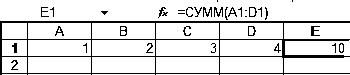
Рис. 4.2. Панель формул и фрагмент электронной таблицы под ней
В меню Excel есть специфическая позиция Данные, в которой сосредоточены расширенные операции по работе с данными: сортировка и фильтрация данных, подготовка итогового отчета, проверка правописания, представление таблицы по столбцам в виде текста, создание сводной таблицы, импорт внешних данных и др. Остальные позиции и большинство команд в них те же, что и в Word.
Окно таблицы можно разделить на части, перемещая «выпуклые» вешки деления. Одна из них находится над вертикальной линейкой прокрутки и задает (при активизации мышью) перемещение горизонтальной жирной линии раздела, а другая расположена у правой границы горизонтальной линейки прокрутки и задает перемещение вертикальной линии раздела. Итого можно получить 4 подокна.
4.1.3. Расширенные понятия об электронных таблицах
Электронная таблица (рис. 4.3) является расширенным вариантом обычной таблицы. В нее добавлены указания на номера столбцов (буквы) и строк (числа). Сверху столбцы нумеруются как A, B, С, …, Z. Если нужно больше столбцов, к их обозначению добавляют последовательно еще буквы, например, AA, BA, CA и т. д. до IV (это буквы I и V, не путайте их с римской четверкой). Строки слева нумеруются цифрами. Всего можно использовать до 65536 строк и 256 столбцов в каждом листе до 256 книг. Листы книги нумеруются как Лист1, Лист2 и т. д. Новая книга по умолчанию открывается с 16 листами. Ширина столбца может доходить до 255 знаков, а высота строки – до 409 пикселей (точек). Масштабирование изображения таблиц возможно в пределах от 10 до 400%.
Структура книги задается ее шаблоном. Шаблон может включать в себя стандартный текст, например, заголовки страниц, подписи строк и столбцов, макросы Visual Basic, а также нестандартные панели инструментов. Для определенных задач и проектов можно разработать дополнительные, пользовательские шаблоны. После того, как шаблон создан, он может открываться, как любая книга, и в него могут быть внесены любые необходимые изменения.
Элементарный фрагмент таблицы называют ячейкой. Положение ячейки на пересечении столбца и строки называется ее адресом. Адрес состоит из номера столбца (буква или две буквы) и номера строки (только цифра). Например, С5 – это адрес ячейки с номером столбца С (третьим по порядковому номеру) и номером строки 5. При
142
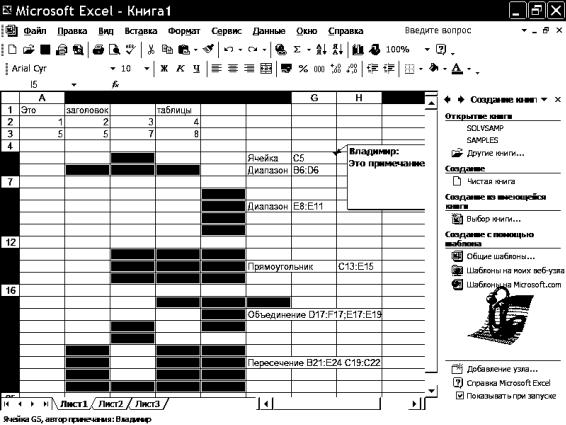
этом подразумевается, что адрес относится к текущему листу. В общем случае впереди адреса надо указать еще и номер листа с восклицательным знаком, например, Лист1!С5.
Рис. 4.3. Типичный вид окна электронных таблиц Excel
Рисунок 4.3 соответствует окну Excel, появляющемуся после загрузки программы и задания с помощью клавиатуры простой таблицы с заголовком. В правой части окна видна панель создания книг и их загрузки. Ее возможности вполне очевидны.
4.1.4. Содержимое ячеек - числа и тексты
Итак, отличительной чертой интерфейса Excel является текущий лист в форме электронной ЭТ с множеством ячеек, в которые можно вводить данные (рис. 4.2 и 4.3). Содержимым ячеек могут быть тексты, числа и иные данные.
Если содержимое включает цифры и общепринятые для численных вычислений символы (например, +, -, *, /, % и т. д.), то оно распознается как число. Над таким содержимым могут выполняться математические операции. Числа могут быть представлены в типовых форматах, например, 1, 1.23, -123, 100 р. (сто рублей), 57%, 123E-2 (E
отделяет мантиссу от порядка в числах с плавающей точкой) и т. д. Диапазон чисел огромен: от -1E-307 до 9.9999…E307. Численные
143
данные могут фигурировать в выражениях, например, 2+3*4 будет вычислено как 14.
Если в ячейку введено длинное число, то в этой ячейке отображаются символы ####. Это означает, что текущая ширина столбца слишком мала для отображения числа полностью. Дважды щелкнув мышью по правой границе заголовка столбца, можно расширить его.
Данные, представленные буквами, являются строковыми и рассматриваются как текст, даже если они содержат цифры, например, "Тел. 12-34-56" или "ул. Петровская, 13, кв. 5". Кавычки позволяют представить даже числа как строковые данные. Естественно, что такие данные, например "2+3*4" уже не вычисляются. Строковые данные по умолчанию выравниваются по левому краю и могут форматироваться.
Для ввода данных в ячейку надо выделить ее, например, щелчком мыши. Ячейка при этом окаймляется жирной черной рамкой. Затем надо ввести данные в соответствии с их форматом записи. Для ввода примечания проще всего использовать команду Добавить примечание в контекстном меню правой клавиши мыши. Наличие примечания отмечается красным уголком в правом верхнем углу ячейки. Если навести на него маркер мыши, то появится всплывающая подсказка с текстом примечания (см. пример на рис. 4.3 для ячейки G5).
Данные можно вводить прямо в ячейки или в сроку ввода над таблицей, выделив ячейку мышью. При вводе данных в одну ячейку после нажатия клавиши Enter маркер ввода переместится автоматически в следующую ячейку. Есть и ряд возможностей автоматического заполнения ячеек таблицы, которые мы рассмотрим чуть позже.
По ячейкам таблицы можно перемещаться разными способами, которые (как и средства выделения ряда ячеек) подобны применяемым в текстовом процессоре Word. Помимо перемещения прямо в нужную ячейку мышью полезно перемещение в соседнюю справа или слева ячейку клавишей Tab и Shift+Tab. Клавиши перемещения курсора, PgUp и PgDn, а также Home и End также могут использоваться для перемещения выделения по всей таблице. Для ускорения перемещения надо использовать эти клавиши вместе с нажатой клавишей Ctrl. А комбинации клавиш Alt+PgUp и Alt+PgDn используются для переключения к левой и правой экранным страницам (их размеры ограничены размером экрана).
4.1.5.Ссылки и диапазоны
ВЭТ существует понятие блока ячеек, также имеющего свой уникальный адрес. Блок ячеек – группа соседних ячеек. Блок ячеек может состоять из одной ячейки, строки (или ее части), столбца (или его части), а также последовательности строк или столбцов (или их
144
частей). Указание блока ячеек важно для выполнения команды, в отношении которых она должна быть выполнена.
Обращение к одной или к блоку ячеек ЭТ называется ссылкой. При ссылке на одну ячейку достаточно указать ее адрес, например, Лист5!С123. Однако Excel позволяет ссылаться и на множество ячеек, используя символы двоеточия, точки с запятой и пробела, а также их комбинации. Так, можно создавать одиночные ссылки, диапазоны и прямоугольники ссылок, формировать ссылки с объединенными и пересекающимися областями (см. рис. 4.3).
Ссылки можно формировать и выделением ячеек таблицы мышью. Так, если нужно выделить любое число ячеек, даже не связанных общими границами или углами, то нужно при нажатой клавише Ctrl пощелкать мышью по нужным ячейкам. Именно так сделаны выделения на рис. 4.3, дающие наглядное графическое представление о разных видах блоков и ссылок.
4.1.6. Выражения, формулы, функции, операторы и константы
Одно из главных назначений табличного процессора - вычисление математических выражений, записанных в ячейки. В простейшем случае это арифметические выражения, составленные из данных - операндов и арифметических операторов. К последним относятся общепринятые знаки: + (сложение), – (знак минуса и вычитания), * (умножение), / (деление), ^ (возведение в степень) и %. Пример простого выражения: =1+2*3.
Чтобы вычислить выражение, операнды которого имеются в ячейках таблицы, перед выражением ставят знак равенства «=». Такие выражения называют формулами. Они могут содержать до 255 знаков, не считая пробелов. Например, =A1+A2+A3 вычисляет сумму содержимого (числового) в ячейках A1, A2 и A3. Другой пример =A1+A2*A3 уже не требует комментариев ввиду его очевидности.
В выражениях можно применять и логические операторы: < (меньше), > (больше), <= (меньше или равно), >= (больше или равно), <> (не равно). Результатом этих операций являются логические утверждения ИСТИНА и ЛОЖЬ, например: =4>3 дает ИСТИНА, а =4<3 дает ЛОЖЬ.
Может также использоваться знак конкатенации (объединения) &. Например, если в ячейке A5 хранится слово "Александр ", в ячейке A6 – слово "Сергеевич ", а в ячейке A7 слово – "Пушкин", то =A5&A6&A7 даст "Александр Сергеевич Пушкин". Обратите внимание на то, что пробел является таким же полноправным символом, как и любая буква или цифра в строке.
145

При подготовке формул надо учитывать приоритет операций. Без этого даже простые соотношения нередко оказываются неоднозначными. К примеру, что означает =2+3*4? Если не учитывать приоритет, то это можно понять, как 2+3, умноженное на 4, т. е. 20. Однако с учетом приоритета операций =2+3*4 дает 14, поскольку вначале вычисляется 3*4, а затем уже к этому прибавляется 2. Приоритет можно явно задать скобками, например, (2+3)*4 даст 20. Но в общем случае Excel обеспечивает следующий приоритет операций:
1 |
: |
диапазон ячеек; |
2 |
|
пересечение ячеек; |
3 |
, |
объединение ячеек; |
4 |
- |
отрицание (унарный минус); |
5 |
% |
процент; |
6 |
^ |
возведение в степень; |
7 |
* и / |
умножение и деление; |
8 |
+ и - |
сложение и вычитание; |
9=, < и > равенство, меньше и больше;
10<=, >= и <> меньше и равно, больше и равно и не равно.
Всостав выражений могут входить также встроенные функции. Они, в ответ на обращения к ним по имени со списком параметров, возвращают некоторое значение. Многие функции Excel имеют название и назначение такое же, как в математике, например, SIN - синус, COS - косинус, ASIN - арксинус, LOG - натуральный логарифм и т. д. Однако многие функции имеют названия, порою довольно неудачное, на русском языке. К примеру, функция суммирования называется СУММ, а СРЗНАЧ означает среднее значение. Что такое ПСТР, СЖПРОБЕЛЫ или ДСРЗНАЧ, попробуйте узнать сами.
Нет никакой необходимости знать и даже приводить в данной
книге полный перечень многих сотен функций Excel. Дело в том, что, активизируя в панели ввода кнопку
Вставка функции fx, можно вызвать первое окно мастера функций, в котором можно задать нужную функцию выбрав ее из списка «Кате-
гория:» (рис. 4.4).
Рис. 4.4. Окно мастера вставки функций
146

Второе окно (рис. 4.5) позволяет задать аргументы функции. Например, для функции суммирования можно вводить от 1 до 30 аргументов либо задать аргументы в форме диапазона (см. приведенный выше пример).
Рис. 4.5. Окно задания аргументов функции
Операторами обозначаются операции, которые следует выполнить над операндами формулы. В Excel включено 4 вида операторов:
•арифметические (+, -, *, /, ^);
•текстовые (например, & (амперсанд) - объединение последовательностей знаков в одну последовательность);
•операторы сравнения (<, >, =, <=, >=, <>);
•операторы ссылок (были описаны выше);
Константа в Excel представляет собой готовое, то есть невычисляемое, значение.
4.1.7.Ссылки в формулах
Вформулах ссылки имеют свои особенности. Относительная ссылка в формуле, например, A1, основана на относительной позиции ячейки, содержащей формулу, и ячейки, на которую указывает ссылка. При изменении позиции ячейки, содержащей формулу, изменяется и ссылка. При копировании формулы вдоль строк и вдоль столбцов ссылка автоматически корректируется.
Использование относительной ссылки при копировании и перемещении формулы изменяет адрес ячейки, содержащий исходные данные. Изменение адреса происходит по правилу относительной ориентации ячейки с исходной формулой и ячеек с операндами. По умолчанию в новых формулах используются относительные ссылки.
147
Абсолютная ссылка ячейки в формуле, например, $A$1, всегда ссылается на ячейку, расположенную в определенном месте. При изменении позиции ячейки, содержащей формулу, абсолютная ссылка не изменяется. При копировании формулы вдоль строк и вдоль столбцов абсолютная ссылка не корректируется.
Абсолютные ссылки используются в тех случаях, когда нужно использовать ссылки на конкретные ячейки независимо от того, в какой ячейке находится и будет находиться сама формула. Для указания абсолютной ссылки адресации вводится символ $. Чтобы преобразовать ссылку в абсолютную, нужно выделить ссылку и нажать на клавишу F4. Затем продолжать нажимать F4 до тех пор, пока не появится нужная комбинация. Возможно создание абсолютной ссылки путем ввода символа $ непосредственно с клавиатуры.
Различают два типа абсолютной ссылки: полную и частичную. Полная абсолютная ссылка указывает на неизменяемость как имени столбца, так и номера строки. Частичная абсолютная ссылка называется смешанной ссылкой.
Смешанная ссылка содержит либо абсолютный столбец и относительную строку, либо абсолютную строку и относительный столбец. Абсолютная ссылка столбцов приобретает вид, например, $A1, $B1. При использовании ссылки $A1 при копировании будет выполняться изменение только номера строки, а в случае использования ссылки С$10 – изменение только имени столбца.
Трехмерные ссылки используются при необходимости анализа данных из одной и той же ячейки или диапазона ячеек на нескольких листах одной книги. Трехмерная ссылка включает в себя ссылку на ячейку или диапазон, перед которой ставятся имена листов. Excel использует все листы, хранящиеся между начальным и конечным именами, указанными в ссылке.
Например, формула =СУММ(Лист1:Лист3!C10) суммирует все значения, содержащиеся в ячейке C10 на всех листах в диапазоне от Лист1 до Лист3 включительно.
Внешние ссылки используются для связи данных, хранящихся в других книгах. Синтаксис внешней ссылки будет следующим: =[Имя_книги]Имя_листа!Адрес_ячейки. Ссылки на ячейки других книг называются связями.
Так, внешняя ссылка =[Книга2]Лист1!A1 будет выполнять связь текущей ячейки с данными, расположенными в ячейке A1 лист Лист1 в файле с именем Книга2.
148
4.1.8. Режимы работы табличного процессора
Табличный процессор ЭТ имеет несколько режимов работы. Режим готовности – режим, в котором происходит выбор ячей-
ки или блока ячеек. В строке состояния отображается слово Готов. В этом режиме курсор в области рабочего поля представлен в виде незаполненного креста.
Режим ввода данных. Как только пользователь начинает вводить данные в определенную ячейку, то режим готовности автоматически сменяется на режим ввода данных. В строке состояния отображается слово «Ввод». Во время ввода данных изменяется строка формул. В ней активизируются кнопки Отмена (красный крест), Ввод (зеленая птичка) и Вставка функции (fx). Завершение режима ввода осуществляется нажатием клавиши Enter, после чего наступает режим готовности для поиска новой ячейки.
Режим редактирования Часто необходимо выполнить операцию редактирования уже введенных данных. Для этого можно воспользоваться строкой формул, или выполнить двойной щелчок левой клавиши мыши, или нажать клавишу F2. В строке состояния появится слово «Правка». При редактировании формул в левой части строки формул станет доступным список десяти недавно используемых формул.
Командный режим предоставляет пользователю возможность выбрать и выполнить команду из строки меню, обычное управление командами меню с помощью указателя мыши или активировать их с помощью клавиатуры (клавиша F10 или «горячие» клавиши). Курсор в данном режиме представлен в виде стрелки, верхним концом направленной влево. Если навести курсор в виде стрелки на выделенную ячейку, то можно выполнить операции перемещения и копирования. Этот режим удобно использовать для копирования или перемещения ячеек с помощью технологии «перетащил и бросил».
Режим автозаполнения индицируется закрашенным крестом. Он появляется, если указатель мыши навести на правый нижний угол выделенной ячейки, который называется маркером заполнения. Данный режим удобен для введения данных связанных последовательностей. Если ячейка содержит число, дату, день недели, название месяца, года или период времени, который может являться частью ряда, то при копировании происходит приращение ее значения. Например, если ячейка имеет значение "Понедельник", то режим автозаполнения дает возможность быстрого заполнения других ячеек строки или столбца значениями "Вторник", "Среда" и так далее. Это стандартные последовательности, которые указаны в диалоговом окне «Списки».
149
